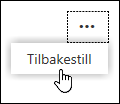Bruk forgrening til å opprette formative vurderinger, noe som gir elevene umiddelbare muligheter til å øve på ferdigheter i testen. Med forgrening kan du gi elevene en tilpasset vurderingsopplevelse og få innsikt i hvor de kan oppleve vanskeligheter.
Legge til forgrening i testen eller skjemaet
Før du begynner, anbefales det at alle spørre- eller skjemaspørsmål opprettes. Når du er klar til å legge til forgrening, følger du denne fremgangsmåten:
-
Åpne testen eller skjemaet du vil forgrene.
-
Velg spørsmålet du vil starte forgrening fra, og velg deretter Flere alternativer

-
For hvert mulige svar på spørsmålet velger du spørsmålet du vil forgrene til.I dette eksemplet, hvis eleven velger riktig svar på spørsmål 1, går vedkommende videre til neste spørsmål.
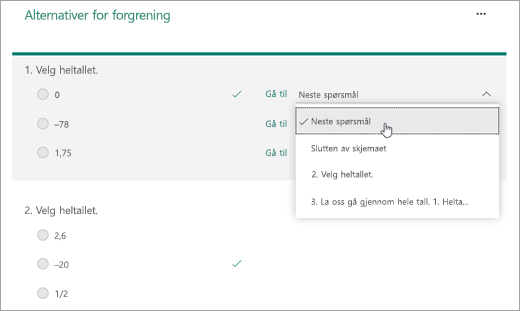
Obs!:
-
Du kan bare forgrene til et spørsmål som kommer etter det gjeldende, og ikke et foregående spørsmål. Hvis du for eksempel har sju spørsmål i skjemaet og ønsker å legge til forgrening i spørsmål 4, kan det bare forgrene til 5, 6, 7 eller slutten av skjemaet.
-
Hvis du prøver å forgrene til et foregående spørsmål, for eksempel spørsmål 4 forgrening til spørsmål 2, vil det bryte opplevelsen for studenten, noe som fører til at testen eller skjemaet hopper over spørsmål 5 til 7 og tar dem direkte til slutten av skjemaet med Send-knappen.
Hvis eleven velger feil svar, kan vedkommende se gjennom kompetansen i spørsmål 3 før de går tilbake til spørsmål 2.
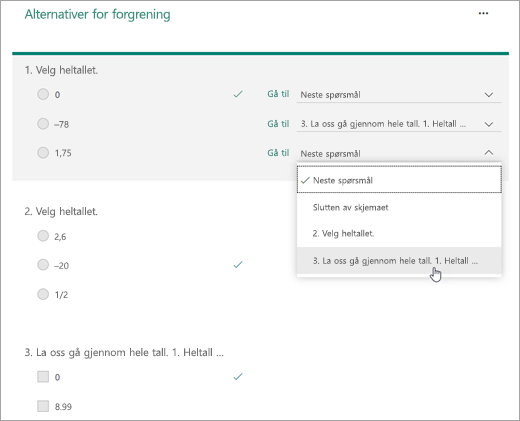
-
-
Velg Slutten av skjemaet hvis det spørsmålet vil være det siste spørsmålet i spørre konkurransen.Gjenta trinn 3 og 4 for å opprette forgrening for så mange spørsmål du trenger.
Tips!: Hvis du vil tilbakestille skjemaet og fjerne forgrening fullstendig, velger du ikonet Flere alternativer (... ) på siden Alternativer for forgrening, deretter velger du Tilbakestill.